기본적으로 Microsoft Purview를 사용하여 보호 및 초과 공유로부터 보호 - 2단계
이 가이드는 다음 네 단계로 나뉩니다.
- 소개
- 1단계: 기본 – 기본 레이블 지정 시작
- 2단계: 관리 – 민감도가 가장 높은 파일 주소 지정(이 페이지)
- 3단계: 최적화 – 전체 Microsoft 365 데이터 자산으로 확장
- 4단계: 전략적 – 운영, 확장 및 소급 작업
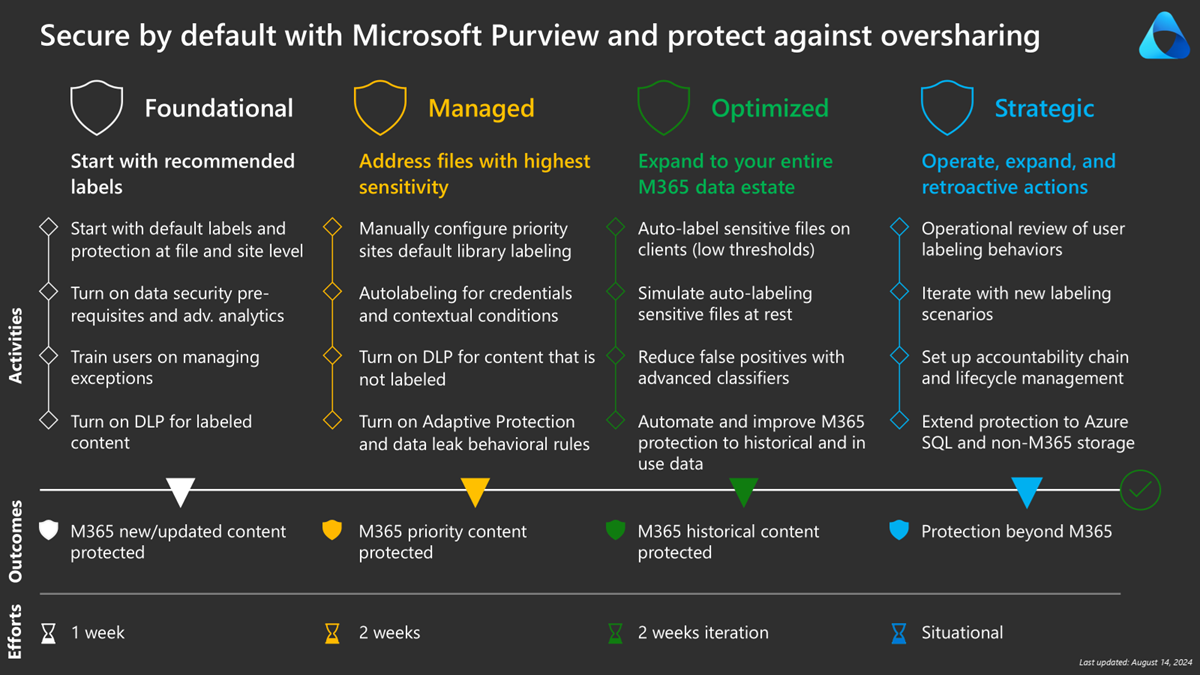
첫 번째 단계에서는 신규 및 업데이트된 콘텐츠를 보호하는 방법을 설명했습니다. 이 단계에서는 가장 중요한 데이터부터 시작하여 기존 데이터를 보호하는 방법을 알아봅니다.
2단계: 관리 - 민감도가 가장 높은 주소 파일
다음에서 우선 순위 사이트를 식별합니다.
- 리더십 팀의 사이트를 포함하여 잘 알려진 사이트
- 중요한 문서 수가 많은 콘텐츠 Explorer
- 보고
- 중요한 정보의 양이 많은 사이트에 대한 Graph API
참고
Confidential\All 직원에게 기본 파일을 선택했다면 우선 순위가 높은 레이블이 있는 사이트에 집중하는 것이 좋습니다.
우선 순위 사이트 기본 라이브러리 레이블 지정 수동 구성
현재 구성에는 다음 두 개의 개별 단계가 필요합니다.
- SharePoint 사이트에 민감도 레이블을 추가합니다.
- SharePoint 라이브러리의 파일에 대한 기본값으로 민감도 레이블을 정의합니다.
사이트 소유자는 SharePoint 사이트에서 민감도 레이블을 구성하고 라이브러리의 기본 라이브러리 레이블을 구성할 수 있습니다. SharePoint 관리자는 SharePoint 관리자 포털에서 사이트 민감도 레이블을 구성할 수 있습니다. 나중에 PowerShell을 사용하여 사이트 및 라이브러리에서 민감도 레이블 지정을 구성하는 방법을 설명합니다.
자격 증명 및 컨텍스트 조건에 대한 자동 레이블 지정
Purview는 클라이언트 쪽 및 서비스 쪽 자동 레이블 지정을 모두 제공합니다.
클라이언트 쪽은 최종 사용자 인식 및 의사 결정의 유연성을 제공합니다. 기본적으로 보안의 맥락에서 클라이언트 쪽 레이블 지정은 중요한 정보의 임계값이 낮은 수신자에게 더 높은 민감도 레이블 지정을 권장하는 데 가장 유용합니다. 사용자는 권장 사항을 수락하거나 수락하지 않기로 결정하고 레이블 제안이 적절하지 않은 경우 보고할 수 있습니다.
클라이언트 쪽 자동 레이블 지정은 최종 사용자 인식 및 의사 결정 유연성을 제공합니다. 기본적으로 보안을 유지하는 경우 클라이언트 쪽 레이블 지정은 중요한 정보의 임계값이 낮은 수신자에게 더 높은 민감도 레이블 지정을 권장하는 데 가장 유용합니다. 그런 다음 사용자는 권장 사항을 수락하거나 수락하지 않기로 결정하고 레이블 제안이 적절하지 않은 경우 보고할 수 있습니다.
서비스 쪽 레이블은 OneDrive 및 SharePoint의 기존 파일과 전자 메일 전송에 적용되며 다음과 같은 상황에 맞는 조건과 같은 더 많은 조건을 제공합니다.
- 파일 형식
- 파일 크기
- 문서 속성
기본적으로 보안 가이드의 컨텍스트에서는 중요한 정보 유형에 의해서만 보호되는 대신 먼저 사이트 컨텍스트로 보호합니다. 따라서 이러한 사이트의 모든 Office/.pdf 파일 확장명에서 레이블을 Confidential\All Employees로 설정하고 기존 우선 순위 사이트를 신속하게 해결하는 등의 컨텍스트 조건을 사용할 수 있습니다. 3단계에서 대규모로 더 많은 옵션을 다룹니다.
중요
이 정보는 악의적 사용자가 가장 중요하기 때문에 모든 자격 증명 에 대한 자동 레이블 지정 정책을 중요한 정보로 구성하는 것이 좋습니다. 클라이언트 쪽 자동 레이블 지정의 경우 레이블을 매우 기밀성\특정 사람 설정합니다. 서비스 쪽 자동 레이블 지정의 경우 레이블을 기밀 유지\모든 직원으로 설정합니다.
레이블이 지정되지 않은 콘텐츠에 대한 데이터 손실 방지 켜기
이 단계에서는 기초가 잘 구축되고 기본값이 안전하며 기존 데이터 주소를 지정하기 시작했습니다. 엔드포인트 및 Exchange에서 레이블이 지정되지 않은( 콘텐츠가 레이블이 지정되지 않은 조건 사용)에 DLP(데이터 손실 방지) 규칙을 사용하도록 설정하면 사용자의 콘텐츠 레이블 지정이 가속화되고 레이블이 지정되지 않은 콘텐츠의 공유가 방지됩니다.
Office/PDF 파일 형식의 엔드포인트 DLP 및 클라우드에 업로드와 같은 관련 제한 작업에 대해 이 DLP 규칙 조건을 설정하는 것이 좋습니다. 사용자는 웹 사이트에 파일을 업로드하기 전에 파일을 열고 레이블을 지정해야 합니다.
적응형 보호 및 데이터 누출 동작 규칙 켜기
IRM(내부 위험 관리)은 사용자 동작에 따라 분석 및 제어 계층을 제공합니다. 민감도 레이블을 사용하는 보안 컨텍스트에서 IRM은 사용자가 레이블을 다운그레이드하거나 해당 콘텐츠를 다운로드, 난독 처리 및/또는 유출할 때 식별하고 경고할 수 있습니다.
관리자는 트리거 및 임계값을 제어합니다. 또한 이제 적응형 보호를 사용하여 사용자의 위험에 따라 DLP 규칙을 강화할 수 있습니다. 예를 들어 DLP 규칙은 레이블 일반과 파일을 공유할 때 기본적으로 감사할 수 있습니다. 고위험으로 식별된 사용자는 동일한 파일을 공유하는 것을 방지할 수 있습니다.
팁
Adaptive Protection을 사용하여 기본 정책을 켜고 테스트하고 기존 DLP 규칙에 적용 가능한 경우 반복하는 것이 좋습니다.
IRM은 더 많은 기능, 구성 및 컨트롤을 제공합니다. 참가자 위험 관리를 자세히 다루는 다음 참조 및 향후 Purview 배포 청사진을 검토합니다.
2단계 - 요약
- Microsoft Teams, 그룹 및 SharePoint 사이트에서 민감도 레이블 사용
- SharePoint 문서 라이브러리에 민감도 레이블 추가
- SharePoint 문서 라이브러리에 대한 기본 민감도 레이블 구성
- 민감도 레이블을 Microsoft 365에서 자동으로 적용